Windows 11 ではイヤホンやスピーカーから出る音声の左右バランスを変更することができる。通常であれば左右両方とも同じ音量となっているため設定する必要はないが、操作を間違えたり、スピーカーやイヤホンの不調・破損などで左右バランスが変わってしまう事もあるかもしれない。
このページでは Windows 11 で音量の左右バランスを変更する方法を紹介しよう。
-- 2025-06-11 追記
動画版を作成した。動画で解説を見たい場合はこちらをどうぞ。
Windows 11 で音声の左右バランスを調節する方法
Windows 11 のスタートメニューなどから「設定」アプリを起動し、「システム」->「サウンド」を開こう。
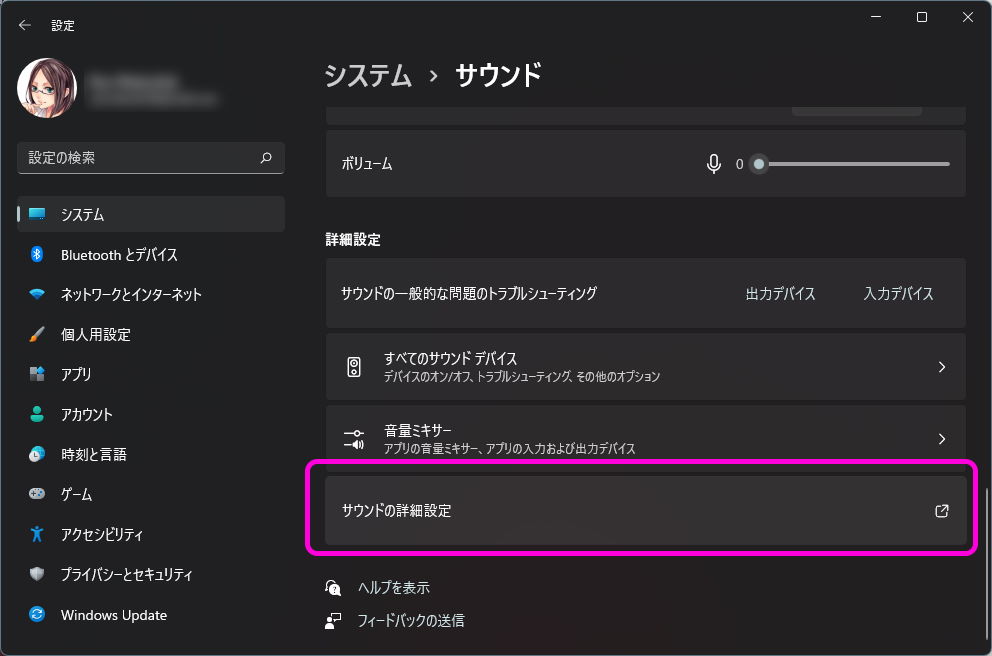
「サウンドの詳細設定」という項目があるのでクリック。
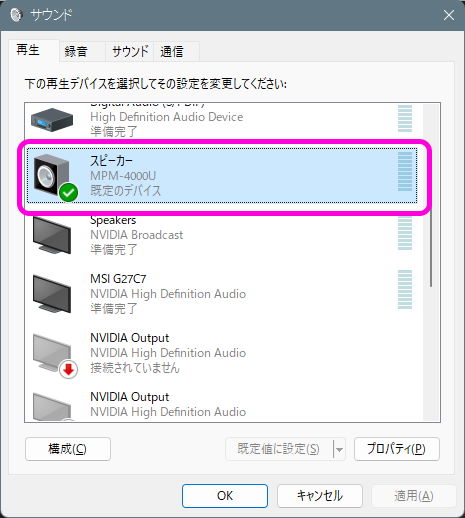
サウンドの詳細設定画面が表示されるので、現在利用しているスピーカー等を右クリックしよう。
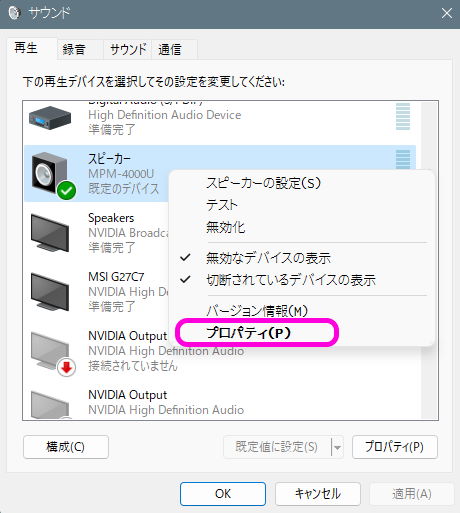
右クリックメニュー内に「プロパティ」という項目があるのでクリックしよう。
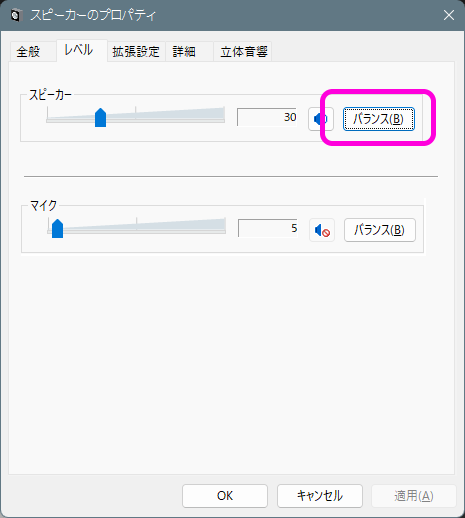
画面上のタブから「レベル」を選択すると「スピーカー」欄に「バランス」というボタンがある。これをクリックする。
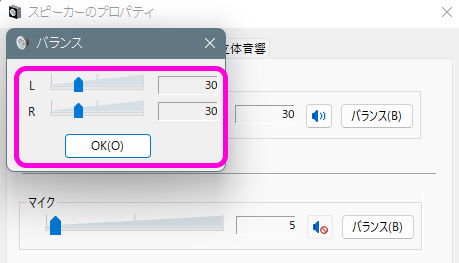
そうすると左右バランスを調節する小さなウインドウが表示される。この二つのスライダーを操作して左右の音量を調節しょう。調節が終わったら「OK」を押して各ウインドウも「適用」と「OK」を押して閉じよう。
これで音量バランスを設定できた。設定項目がかなり奥のほうにあるためわかりにくいが、調節できることは覚えておくと役に立つかもしれない。
Sponsored Link
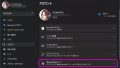
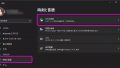
コメント